在计算机操作系统安装过程中,光盘安装是最常见且可靠的方式之一。无论是新买的电脑还是重新安装系统,通过光盘安装都是一个简单而高效的选择。本文将详细介绍如何使用光盘安装系统,从准备所需材料到完成整个安装过程。
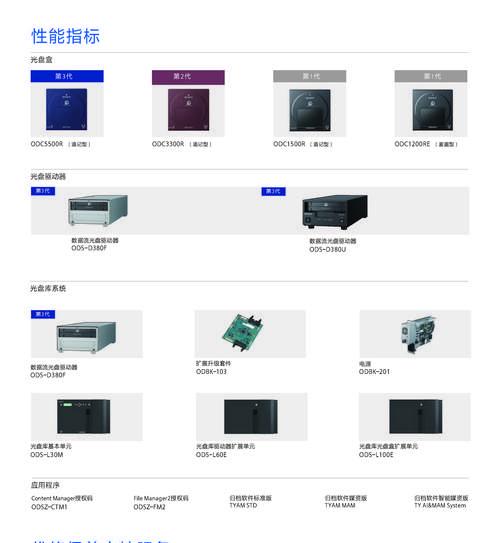
一、准备工作:选择适合的操作系统光盘和光驱
在进行光盘安装前,首先需要确保你已经拥有一张适用于你计算机的操作系统安装光盘,并且电脑上配备有可读取光盘的光驱设备。
二、备份重要数据:防止数据丢失
在进行任何操作系统安装之前,务必备份重要的个人数据。虽然光盘安装通常不会影响硬盘上的数据,但为了避免意外情况,建议提前做好数据备份工作。

三、设置启动顺序:确保计算机从光盘启动
在进行光盘安装前,需要确保计算机已正确设置启动顺序,使其可以从光盘启动。在BIOS设置中,将光驱设备的启动顺序调整到光盘设备之前,这样计算机在开机时就会优先从光盘读取系统安装文件。
四、插入光盘:将光盘放入光驱
将准备好的操作系统安装光盘轻轻插入计算机的光驱中。确保光盘插入正确并牢固,以确保顺利读取安装文件。
五、重启计算机:启动光盘安装过程
关闭计算机并重新启动,在开机过程中按照屏幕上的提示选择“BootfromCD/DVD”或类似选项,进入系统光盘的启动界面。
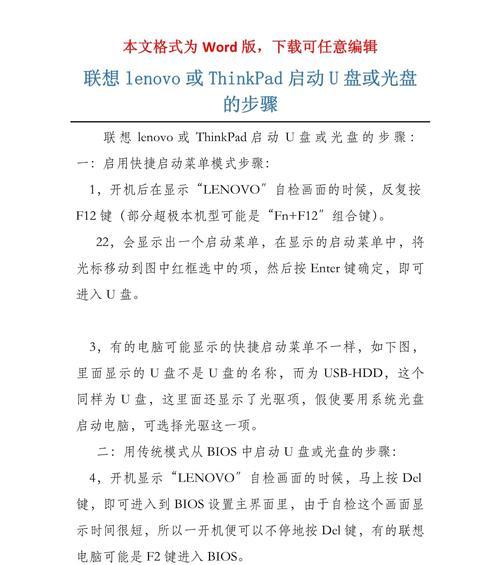
六、选择语言和时区:设置安装过程中的语言和时区
在光盘启动界面中,根据个人需要选择适当的语言和时区,以确保在安装过程中得到正确的设置。
七、接受许可协议:同意操作系统许可协议
在继续安装之前,您需要仔细阅读并同意操作系统的许可协议。只有在同意许可协议后,才能继续进行后续步骤。
八、选择安装类型:根据需要选择合适的安装类型
操作系统安装过程中,通常会提供不同的安装类型选项,如全新安装、升级安装等。根据自己的需求选择相应的安装类型。
九、分区和格式化磁盘:为系统分配磁盘空间
在继续安装之前,您需要对硬盘进行分区和格式化,为操作系统安装提供合适的磁盘空间。根据个人需求选择分区方案,并进行必要的磁盘格式化。
十、复制文件:将系统安装文件复制到硬盘
在准备好磁盘空间后,操作系统安装程序将开始将系统文件复制到硬盘上。这个过程可能需要一些时间,耐心等待直到复制完成。
十一、配置设置:进行个性化设置
在文件复制完成后,您需要根据个人喜好进行一些个性化设置,如用户名、密码、计算机名称等。根据提示填写相应信息,并进行必要的设置。
十二、自动重启:等待系统自动重启
安装过程中,计算机将会自动重启以完成一些必要的配置和设置。您只需等待系统自动重启即可。
十三、设置用户账户:创建管理员账户
在重新启动后,您需要创建一个管理员账户,用于管理计算机和操作系统。根据提示填写相关信息并设置账户密码。
十四、更新系统:安装系统更新和驱动程序
一旦管理员账户设置完成,系统将提示您是否要进行系统更新和驱动程序安装。建议在网络连接正常的情况下,及时进行系统更新以获得最新的功能和安全修复。
十五、完成安装:享受全新的操作系统体验
完成以上步骤后,您已经成功地使用光盘安装了操作系统。现在,您可以享受全新的操作系统体验并开始使用您的计算机了。
通过光盘安装系统不仅简单方便,而且可以确保系统安装的可靠性。只需按照以上步骤,准备所需材料,设置启动顺序,进行个性化设置,并及时进行系统更新,您就可以轻松地完成光盘安装。祝您顺利安装并尽情享受全新的操作系统体验!


